Sådan sender du sikker krypteret email gratis
Har du brug for at sende nogen nogle meget følsomme data i en krypteret email-besked ? Selvfølgelig kan du altid sende det via normale e-mailkanaler, men du risikerer at have din e-mail læst af en, der ved, hvordan man indfanger e-mail-meddelelser, som de sendes over internettet. Når det kommer til kryptering af e-mail, skal du kryptere forbindelsen og kryptere e-mailen selv.
Det første problem er delvist taget hånd om af e-mail-udbyderen. For eksempel, når du bruger Gmail, bliver forbindelsen krypteret ved hjælp af SSL, og du vil bemærke HTTPS i adresselinjen.

Det betyder, at alt, hvad du sender fra din computer til Gmail-servere, bliver krypteret. Men når e-mailen forlader Googles servere og går over internettet, bliver den muligvis ikke krypteret helt til dets endelige destination. På det tidspunkt skal du sikre, at e-mailen selv er krypteret, så selv om den skulle blive opsnappet af nogen, ville det bare være gibberish.
Implementering af kryptering inde i din nuværende e-mail-klient, uanset om det er Gmail eller Outlook, kræver initial opsætning og et par ekstra trin for modtageren at læse den. Desværre leverer ingen e-mail-udbyder indbygget kryptering, der fungerer gennemsigtigt mellem afsender og modtager. Google har sagt, at det tester end-to-end-kryptering for Gmail via en Chrome-udvidelse, men som ved skrivningen af dette indlæg har den endnu ikke udgivet værktøjet.
Så dybest set er dine eneste valg at installere komplekse krypteringsprogrammer på din computer eller i din browser via udvidelser og derefter udveksle offentlige nøgler med den person, du vil sende emailen for eller blot ved at bruge en onlinetjeneste til at sende krypterede meddelelser. Sidstnævnte mulighed er langt lettere og kræver kun, at modtageren indtaster et kodeord, som du giver dem separat via e-mail, telefon, tekst osv.
I denne artikel vil jeg liste et par værktøjer til at sende krypterede e-mails uden de store problemer med at installere krypteringssoftware og bruge din faktiske e-mail-klient til at sende krypteret email. Jeg vil sørge for at opdatere dette indlæg, når Google udgiver deres end-to-end krypteringsværktøj til Gmail. Den eneste advarsel om, at der sandsynligvis vil være, at tjenesten ikke fungerer, medmindre både afsender og modtager bruger Google Chrome og Gmail. Jeg tror det er stadig bedre end ingenting.
Hvis du kun er interesseret i at sende krypteret email til et lille antal mennesker, der også er ligeglade med at oprette kryptering i deres ende, skal du følge denne vejledning her, der forklarer, hvordan du kan konfigurere kryptering i en e-mail-klient som Thunderbird eller Postbox eller selv i Gmail eller Yahoo, men med den samme begrænsning, at modtageren også skal bruge krypteringssoftware.
Oprettelse af din egen kryptering er også en god ide, hvis du deler meget følsomme oplysninger, og du kan ikke stole på tredjeparts enheder. Alle de tjenester, jeg nævner nedenfor, er private virksomheder, der er underlagt amerikansk lov, hvilket betyder at et statsligt organ kan tvinge dem til at dekryptere noget på deres servere, hvis de fremlægges med en warrant. Selvom de ikke kan dekryptere dataene til politiet, bliver de forpligtet til at opgive de krypterede data. Hvis politiet så kan knække krypteringen, er du ude af lykke.
Sikker mail til Gmail
Som jeg nævnte tidligere, vil Google snart frigive en krypteringsudvidelse til Chrome, men i mellemtiden kan du tjekke ud Secure Mail for Gmail, hvilket gør det samme. Når du har installeret udvidelsen, vil du lægge mærke til et nyt låsikon ved siden af knappen Komponere .
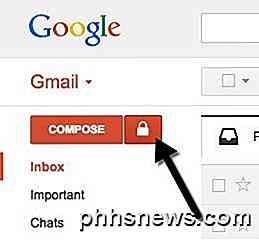
Hvis du klikker på Komponere, får du det normale komponentvindue i Gmail, men hvis du klikker på låsikonet, får du en sikker e-mailformular som vist nedenfor med en rød overskrift og ordene " Sikker " øverst.
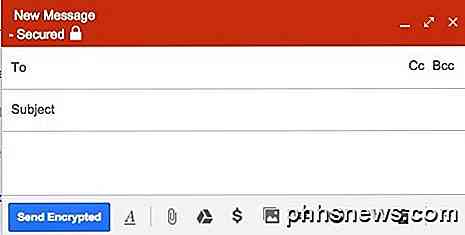
Skriv din besked normalt, og klik derefter på knappen Send krypteret . En ny dialogboks vises, der beder dig indtaste krypteringsadgangskoden.

Modtageren vil modtage en email med en masse krypteret tekst med et link for at downloade og installere Secure Gmail-udvidelsen. Som nævnt før fungerer det kun, hvis modtageren bruger Gmail og Chrome, ellers kan de ikke læse indholdet af e-mailen.
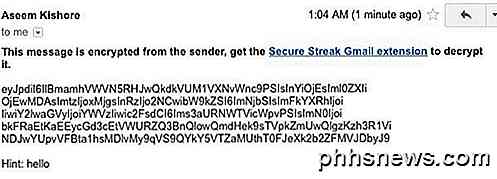
Alt i alt er det en fantastisk løsning til et bestemt formål, og da jeg bruger Gmail meget, og de fleste af de mennesker, jeg mailer, også bruger Gmail, kommer det en gang til at fungere godt. Nogle gange skal jeg bare overbevise dem om at bruge Google Chrome, men det handler om det. Forhåbentlig vil denne udvidelse blive udvidet endnu længere i fremtiden med version til forskellige browsere ud over at understøtte andre e-mail-tjenester.
Lockbin
Lockbin gør alt det beskidte arbejde med at kryptere dataene til dig ved hjælp af en stærk krypteringsalgoritme osv. så alt hvad du skal gøre er at tænke på et kodeord og klik på Send.
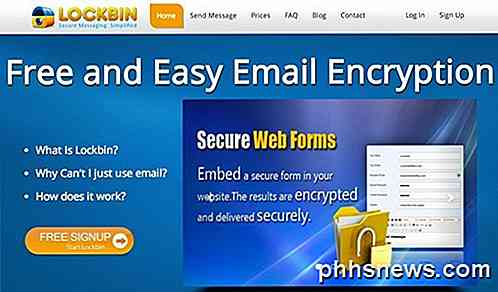
Sådan virker det: Når du vil sende en besked, skal du først tænke på et hemmeligt ord eller et kodeord, som bruges af deres kryptografiske algoritme til at kryptere og gemme e-mailen på deres servere. Derefter skal du overføre denne adgangskode til den person, der modtager emailen via telefon, SMS, chat eller via ubeskyttet email!
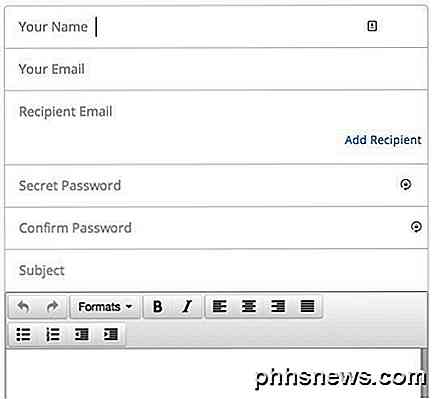
Så besøger modtageren Lockbin og indtaster sit kodeord for at dekryptere e-mailen i sin lokale browser. Den egentlige dekryptering finder ikke sted på serveren, og der bliver derfor ikke overført data over hele internettet under dekrypteringsprocessen. Så snart e-mailen er åbnet, slettes den krypterede besked fra Lockbin-serverne for evigt; ingen kopi eller backup er opbevaret. Sådan er min besked "Jeg har en hemmelighed" gemt på Lockbin-servere.
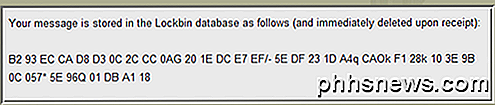
Når brugeren åbner den krypterede email, kan den udskrives eller eksporteres som en PDF af modtageren. Hvis ingen nogensinde ser meddelelsen, vil den forblive krypteret på Lockbin-servere i op til 6 måneder, før de slettes.
Sendinc Email Encryption
Sendinc har et par løsninger på det sikre email-problem, som jeg virkelig kan lide. For det første giver den gratis service de tilbyder dig 20 meddelelser om dagen med op til 10 MB vedhæftede filer. De to andre funktioner, jeg virkelig kan lide, er den gratis smartphone-app og den gratis Outlook-tilføjelse. Dette giver dig mulighed for at sende sikre e-mails fra din telefon eller fra Outlook uden at skulle bekymre sig om krypteringsnøgler.
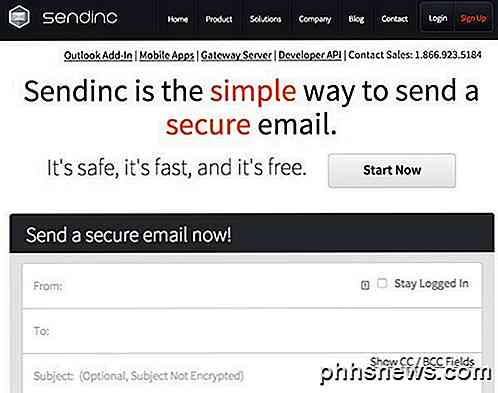
På modtagerens ende er alt, hvad de behøver, en webbrowser for at kunne se e-mails. For at kunne bruge tjenesten skal du oprette en konto, og det samme gælder for modtageren, hvis de vil læse meddelelsen. Sendinc kræver ikke, at du opretter en adgangskode, fordi en modtager, der får e-mailen, vil kunne dekryptere indholdet, så længe de opretter en konto. Det er mere praktisk, men du skal være mere forsigtig med, at linket ikke kommer i de forkerte hænder.
Samlet set virker det fint, og jeg kan godt lide, at de har mobile apps og en Outlook-tilføjelse. For at modtage krypterede e-mails tilbage fra modtagerne skal de bruge tjenesten på samme måde. I alle disse tilfælde er det stort set ligesom at bruge en ny e-mailudbyder, bare for at sende sikre e-mails.
Der er en flok andre steder, der stort set gør det samme som nævnt ovenfor, så jeg vil ikke liste dem ud, da disse fungerer ekstremt godt og har de fleste funktioner mv. Igen er e-mail iboende usikker, og indtil nogen kommer med En bedre måde at gøre e-mail på, du vil sidde fast med disse halvbagede løsninger, der kræver brug af tredjeparter til at sende e-mails eller kræve, at du installerer temmelig kompleks software på din maskine og modtagerens maskine. Hvis du har spørgsmål, skriv en kommentar. God fornøjelse!

Guide til Windows 10 Task Manager - Del II
I del I i denne serie talte vi om, hvordan man åbner task manager og gik over fanen Processer, Detaljer og Tjenester. I denne anden del skal vi gå over fanerne Performance og App History .I del III snakker vi om fanerne Start og brugere.Fanen Performance Fanen Performance er nok min favorit i task manager.

Sådan bruger du Cakebrew, den smukke Homebrew GUI til din Mac
Homebrew gør det nemt for Mac-brugere at installere kommandolinjeværktøjer, så det er kun logisk, at det løber helt fra kommandolinjen. Men det betyder ikke, at adgang til en grafisk brugergrænseflade ikke er praktisk fra tid til anden. Cakebrew er en gratis Homebirew GUI, der gør det nemt at overvåge dit setup.



